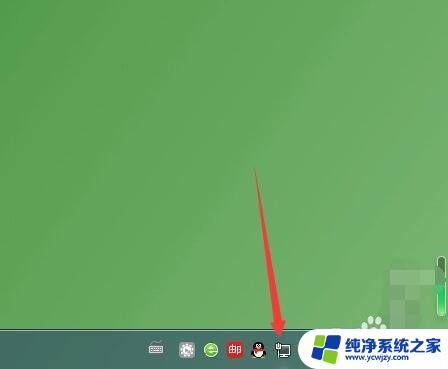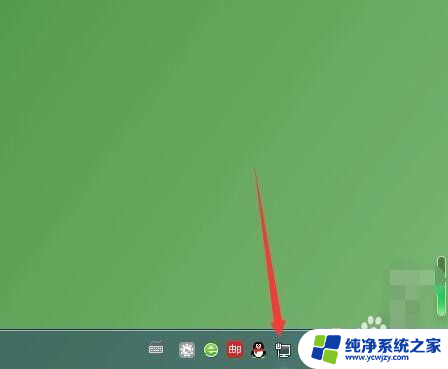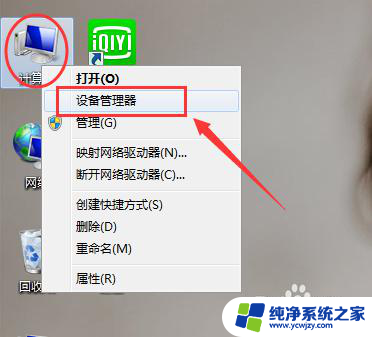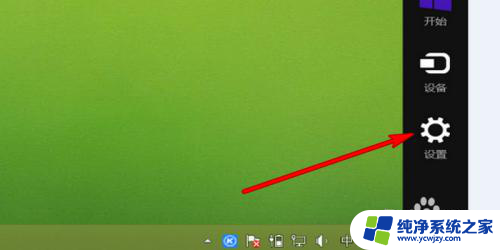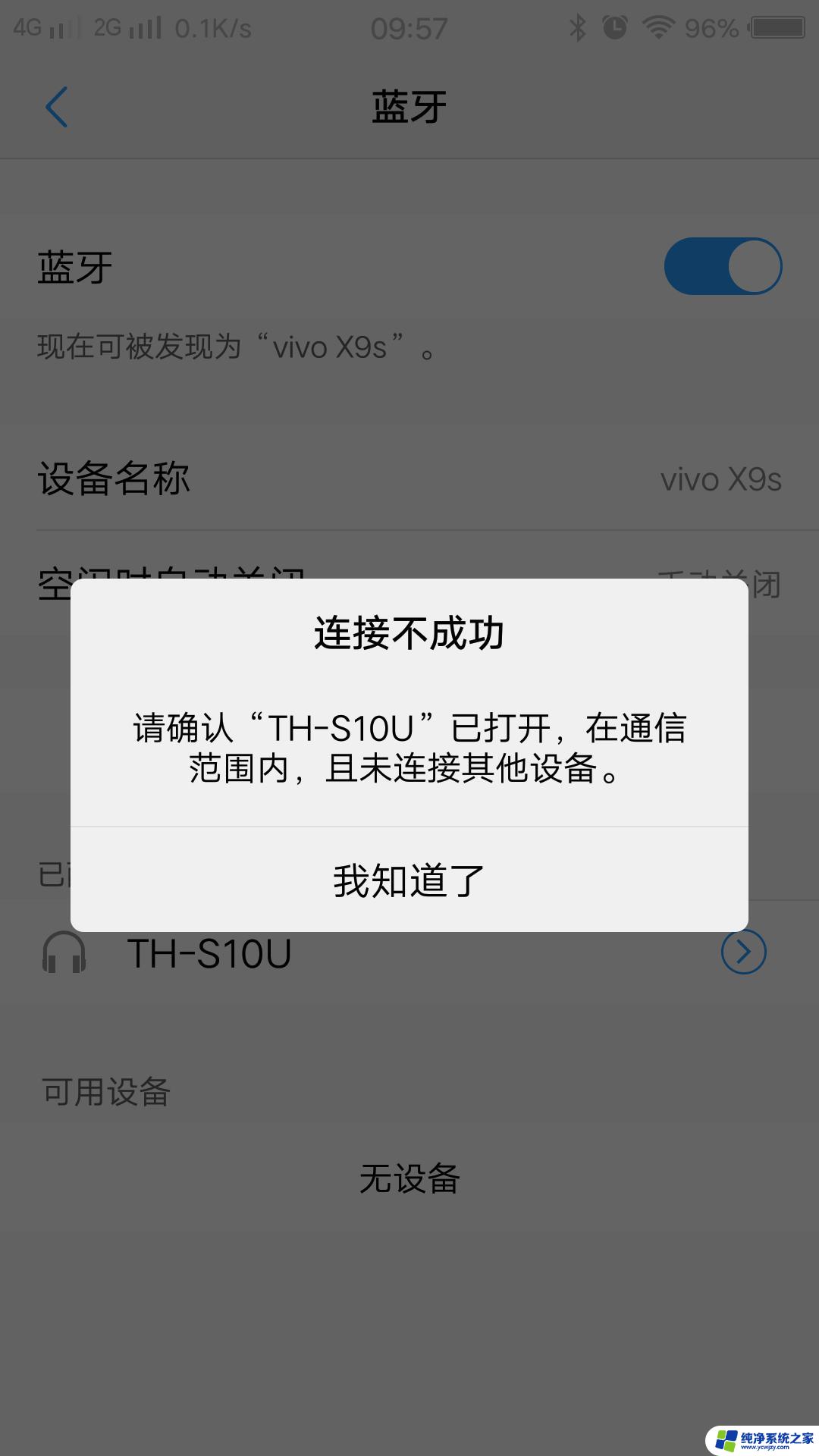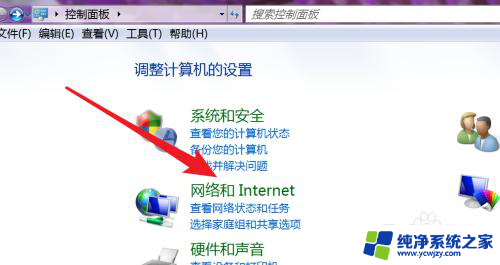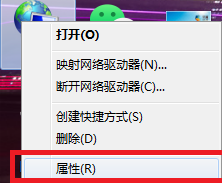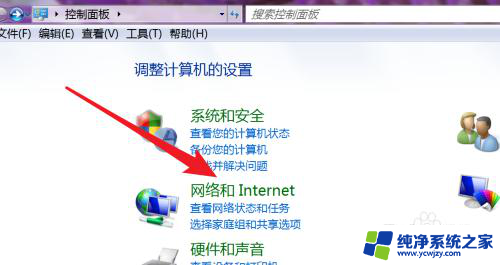电脑本地已连接宽带断开是怎么了 宽带连接频繁断开
更新时间:2024-03-31 09:49:10作者:xiaoliu
有不少用户反映电脑本地已连接的宽带频繁断开的问题,让人感到困扰,宽带连接的频繁中断,不仅影响了用户的正常使用体验,也给工作和生活带来了诸多不便。究竟是什么原因导致了宽带连接频繁断开呢?接下来我们就来探讨一下可能的解决方法。
方法如下:
1.点击电脑桌面左下角的开始菜单。

2.选择控制面板。
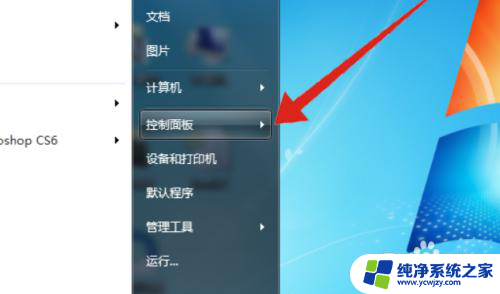
3.打开设备管理器。
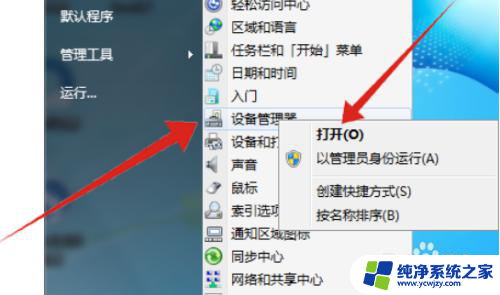
4.在设备管理器界面点击网络适配器。
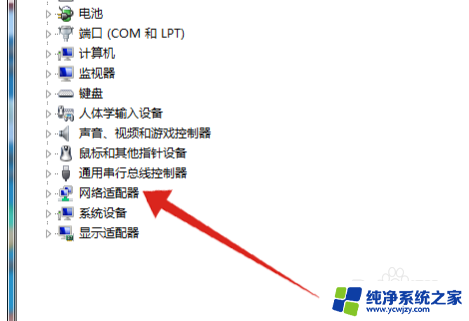
5.鼠标右键单击安装的网卡驱动,点击启用即可。
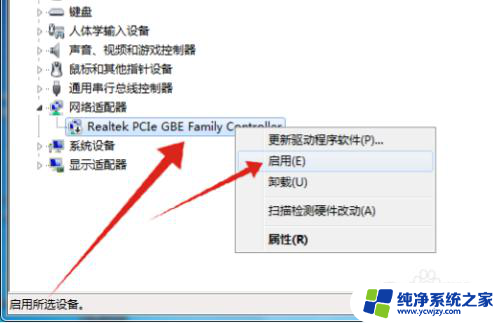
以上就是电脑本地已连接宽带断开是怎么了的全部内容,有遇到这种情况的用户可以按照以上方法来解决,希望能帮助到大家。